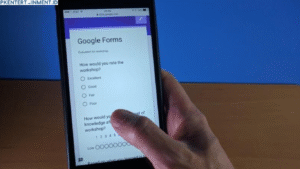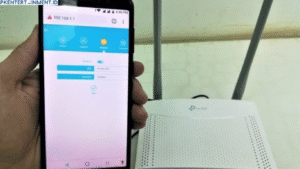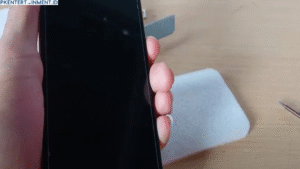Kalau kamu lagi pakai laptop dan tiba-tiba mouse kamu ngadat atau memang nggak punya mouse eksternal, jangan panik. Sebenarnya, kamu masih bisa kok klik kanan meskipun tanpa mouse. Bahkan, caranya bisa dibilang cukup gampang, asal tahu triknya. Di artikel ini, kita akan bahas tuntas cara klik kanan tanpa mouse di laptop dengan berbagai metode yang bisa langsung kamu coba sendiri.
Nah, penasaran gimana caranya? Yuk, kita bedah satu per satu.
Daftar Isi Artikel
Apa Itu Klik Kanan dan Kenapa Penting?
Sebelum bahas teknis, kita bahas dulu fungsi dasar klik kanan itu apa sih. Klik kanan adalah fitur yang biasa digunakan untuk membuka menu konteks atau menu pilihan cepat. Biasanya, kamu bisa mengakses opsi seperti copy, paste, rename, properties, dan sebagainya lewat klik kanan ini.
Nah, kalau kamu nggak bisa klik kanan karena mouse rusak atau nggak tersedia, tentu saja bakal cukup repot. Tapi tenang, masih ada cara lain yang bisa kamu pakai untuk mengganti fungsi klik kanan ini.
Cara Klik Kanan Tanpa Mouse di Laptop

1. Gunakan Tombol Keyboard Shift + F10
Cara pertama dan paling simpel adalah dengan menggunakan kombinasi tombol Shift + F10. Ini adalah jalan pintas yang secara fungsi sama persis dengan klik kanan.
Caranya: